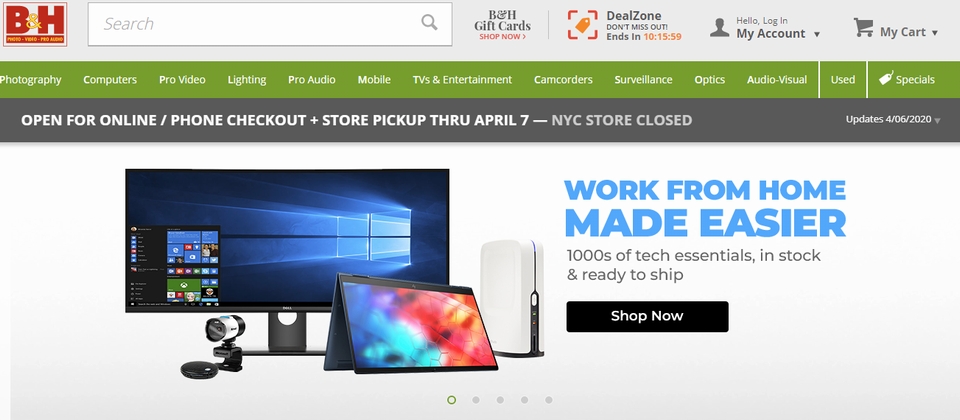
以前より気になっている商品があり日本国内ではなかなか無くて海外通販サイトで探していました。
そして海外通販サイトの「B&H」でその製品が見つかり購入してみましたので今回はその手順についてご紹介します。
[kanren postid="13665" date="none"]
海外通販・B&Hとは?
海外通販サイト「B&H」はアメリカにあるカメラ関係やPCパーツなどを取り扱っているデジモノ関連の店舗となります。
これから「会員登録・カートに入れる・決済」までの流れをみていきましょう。
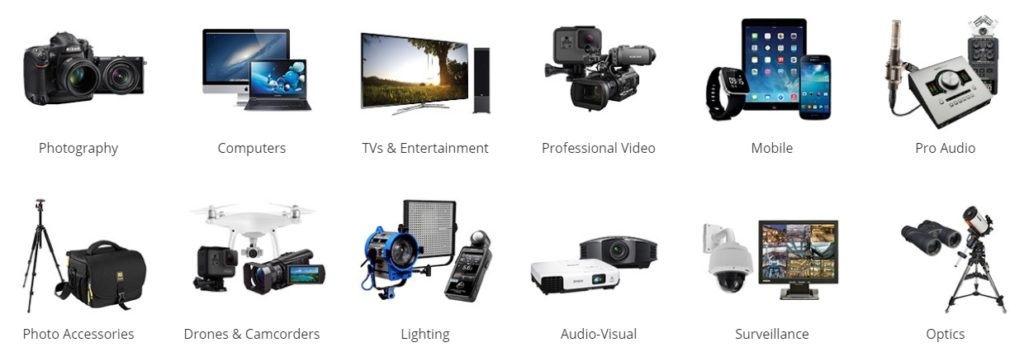
まずは会員登録しよう
最初に「B&H・TOP画面」にアクセスして右上の方にある「My Account・Create a B&H Account」より会員登録をしましょう。

Create an Account
次の画面より各項目をアルファベットで入力後に「Create Account」を選択します。
[box class="blue_box" title="入力項目"]
- First Name:名前
- Last Name:苗字
- Email:メールアドレス
- Password:パスワード
- Email Signup:メルマガ系(希望の方はチェックを入れる)
[/box]

My Accountへ
アカウント作成後に「MY ACCOUNT」を選択します。
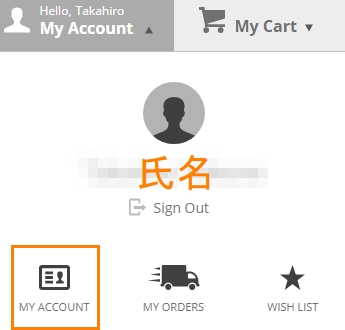
My Info
「My Account」内より「My Info」を選択します。
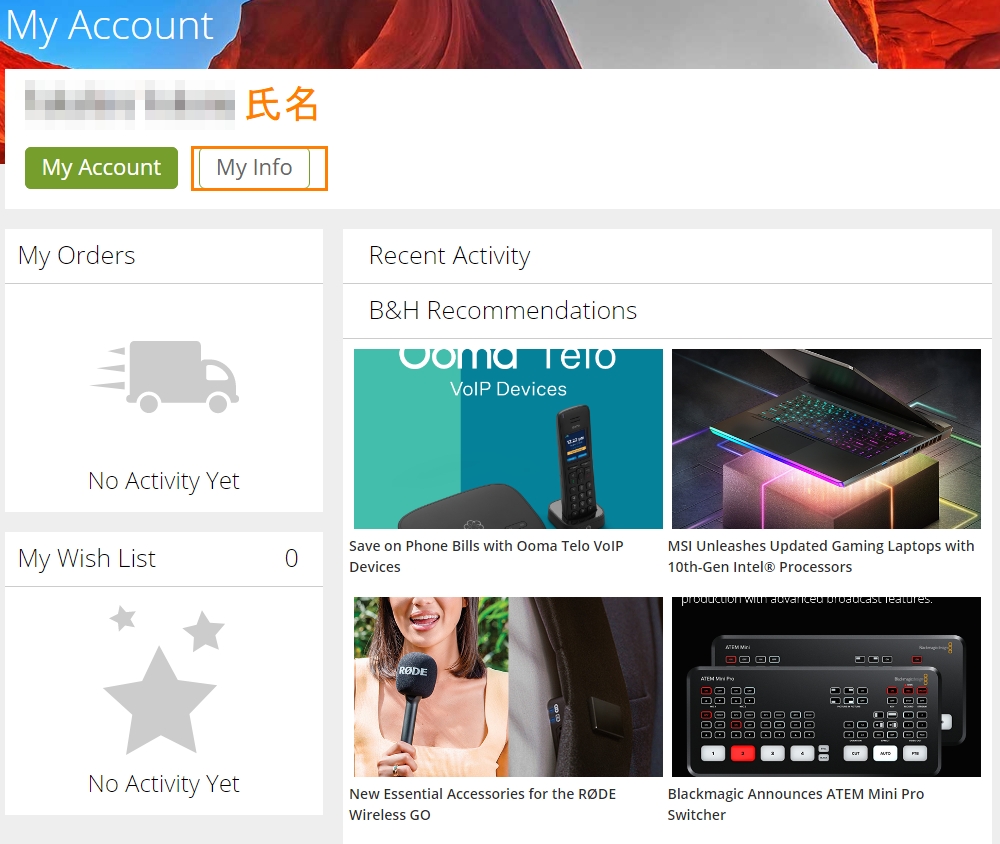
配送先・住所の登録
「Billing and Shipping」内より「+Add New Address」を選択します。
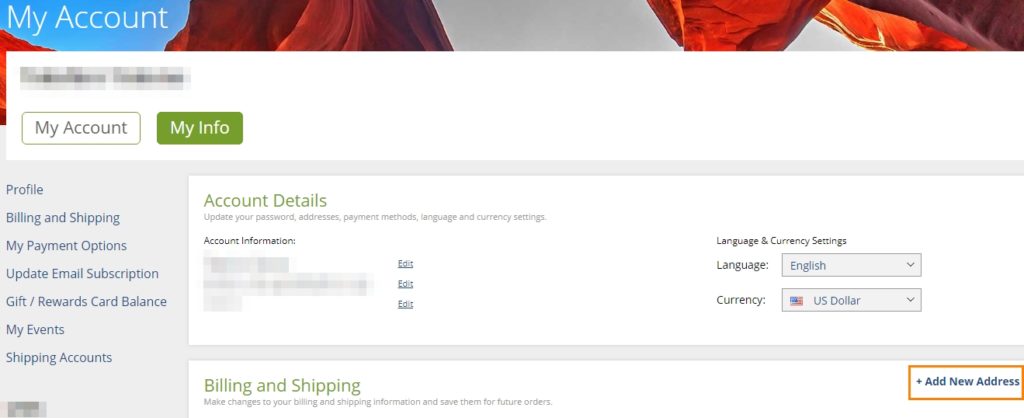
住所・登録画面
各々の項目を入力後に「Add Address」を選択します。
[box class="blue_box" title="住所・入力項目"]
- COUNTRY:「JAPAN」を選択する
- NAME:「first name:名前」「last name:苗字」
- COMPANY:会社名(任意)
- STREET ADDRESS:「address line:番地など」
- CITY/STATE/POSTAL:「city:市町村名」「state:都道府県名」「postal code:郵便番号」
- PHONE:電話番号(例:「090-1234-5678」の場合は「"+81"9012345678」と入力する)
[/box]

補足:英語での住所入力について
基本的に英語での住所登録については日本と違い「逆から入力」していきます。
例えば「東京タワー」の住所の場合は次のようになります。
[box class="blue_box" title="住所例・東京タワー"]
- 日本語表記:〒105-0011 東京都港区芝公園4丁目2−8
- 英語表記;4-2-8, Shibakoen, Minato Ku, Tokyo To, 105-0011, Japan
[/box]
ちなみに住所変換は「JuDress」などの「日本語住所を英語表記に変換するWEBサイト」を利用でコピペして入力すると楽ですよ。
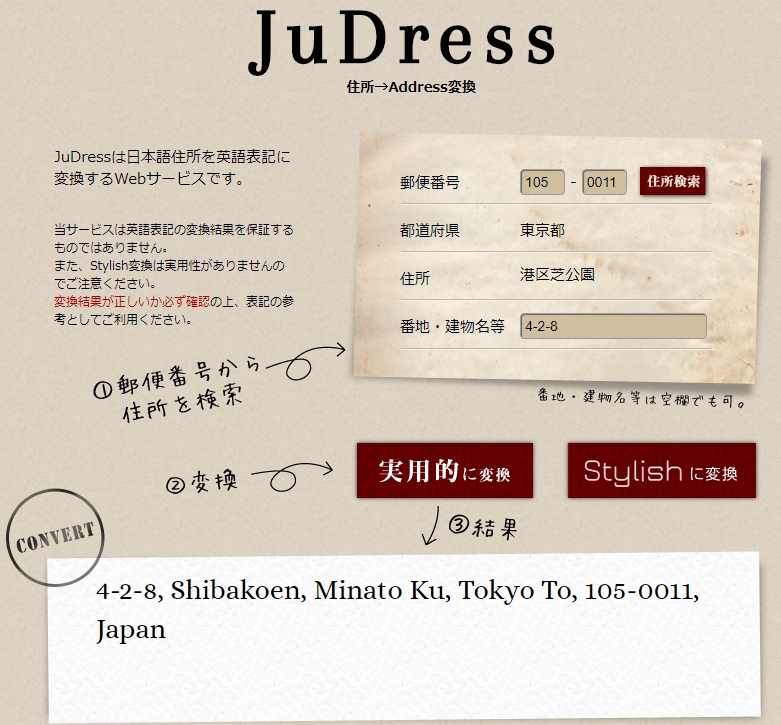
商品を探す・カートに入れる
「会員登録」が終わったら欲しい商品を一覧より探したり「検索欄」より入力します。
※画像の例では「NVIDIA SHIELD TV 2019」となります。
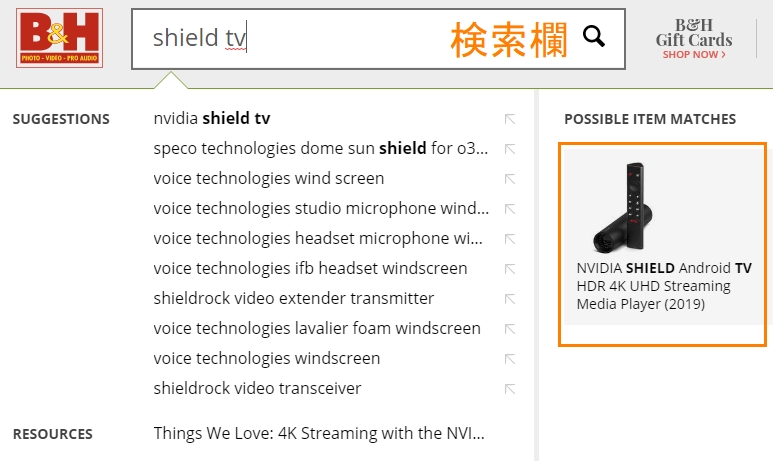
商品をカートに入れる
購入したい商品が見つかりましたら「Add to Cart」よりカートに入れる事が出来ます。
ちなみに「In Stock」は「在庫あり」を指します。
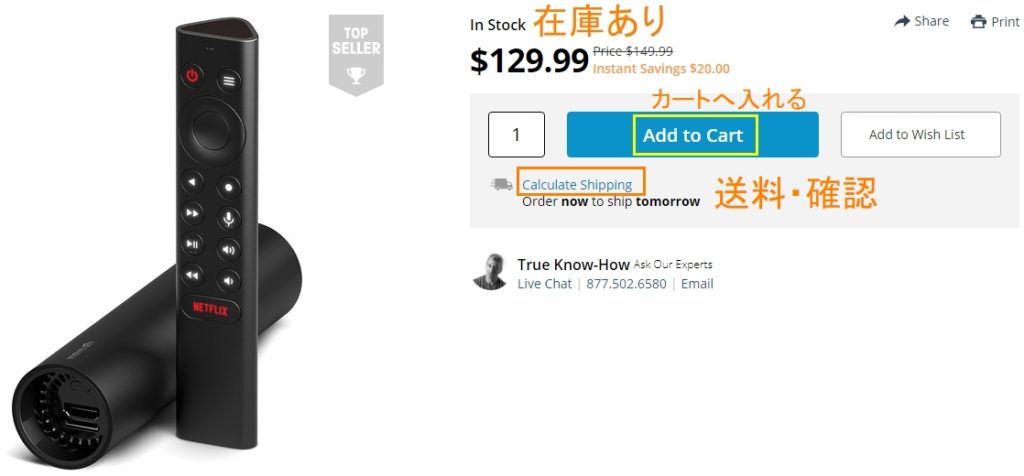
補足:Calculate Shipping:送料の確認について
項目内の「Calculate Shipping」では送料を確認出来ますので見ておくと良いですよ。
画像の例では「DHS Saver・約16ドル」が最も安価となっています。
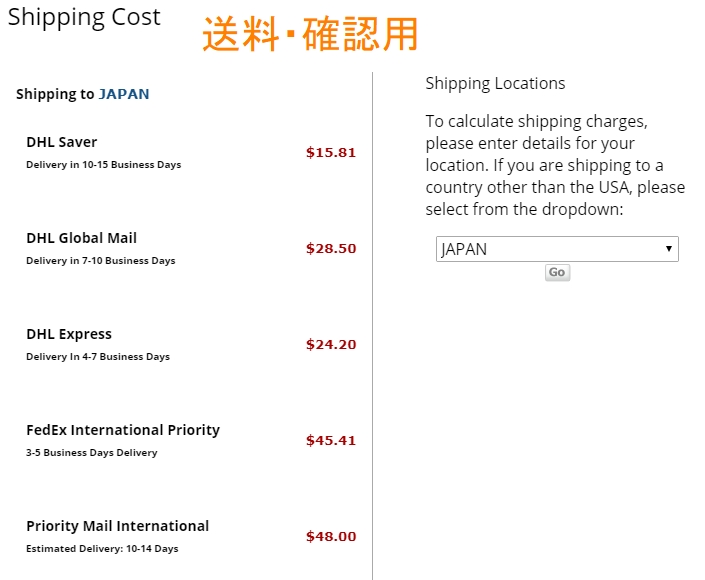
カート内より
「View Cart」を選択します。
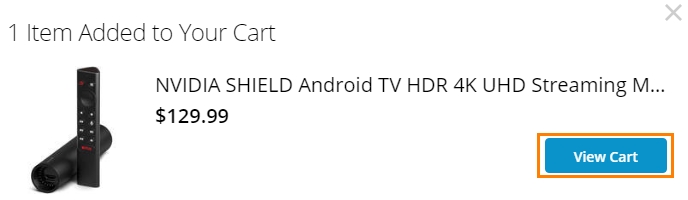
代金支払い・決済について
商品を「ショッピングカート」に入れたら「代金支払い」となります。
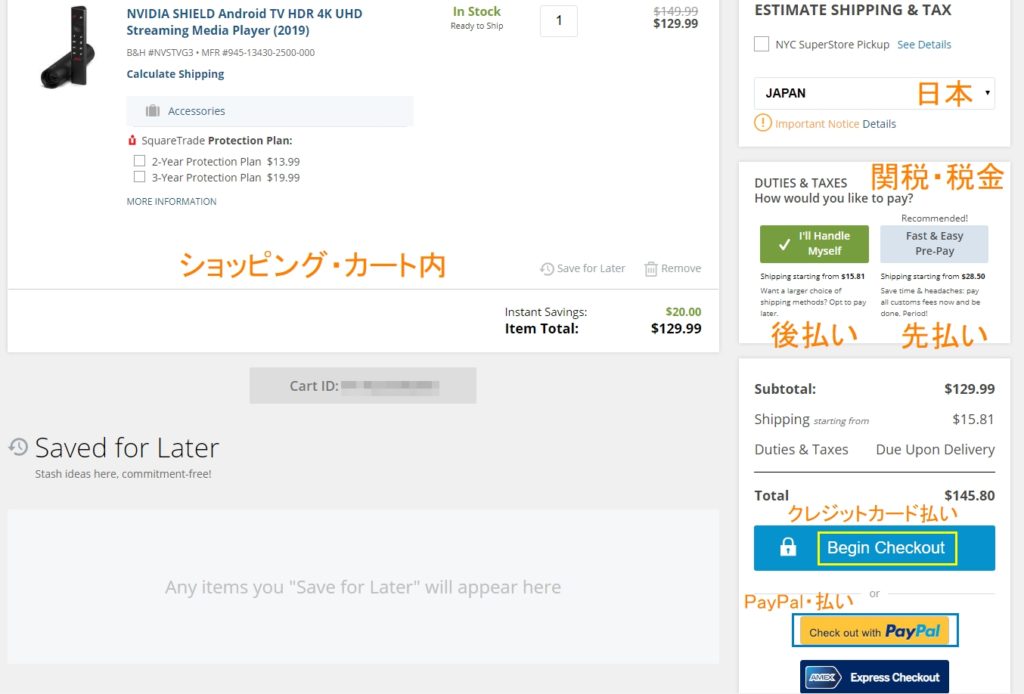
ESTIMATE SHIPPING & TAX・関税&税金
「ESTIMATE SHIPPING & TAX」は「関税&税金」の事を指します。
「JAPAN」になっているか確認します。
DUTIES & TAXES・後払いか先払いか選択する
「DUTIES & TAXES」では次の選択肢がありますのでどちらかを選択しましょう。
[box class="blue_box" title="選択肢"]
- I'll Handle Myself:後払い
- First & Easy Pre-Pay:先払い
[/box]
代金支払い・決済
「クレジットカード決済・Begin Checkout」または「PayPal・決済」より選択します。
今回は後者(PayPal)を選択しました。個人的にはこちらでの支払い方法をお勧めします。
何故なら海外サイトに直接クレジットカード情報を入力するのに抵抗があるからです。
補足:PayPalについて
PayPalは「インターネット上での決済を提供するサービス企業」となります。
PayPal Holdings Inc.(ペイパル、NASDAQ: PYPL)は、電子メールアカウントとインターネットを利用した決済サービスを提供するアメリカの企業である。PayPal口座間やクレジットカードでの送金や入金を行う。
Wikipediaより引用
PayPal Checkout
Palpalでの支払いの場合では「Agree & Proceed PayPal」を選択します。
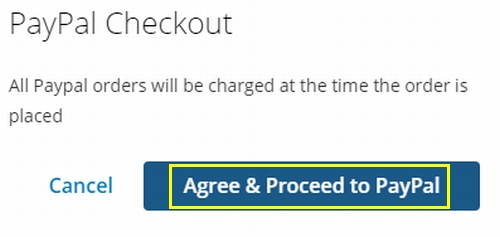
PayPal・ログイン
PayPalで支払うために「メールアドレスまたは携帯電話番号」と「パスワード」を入力後に「ログイン」を選択します。
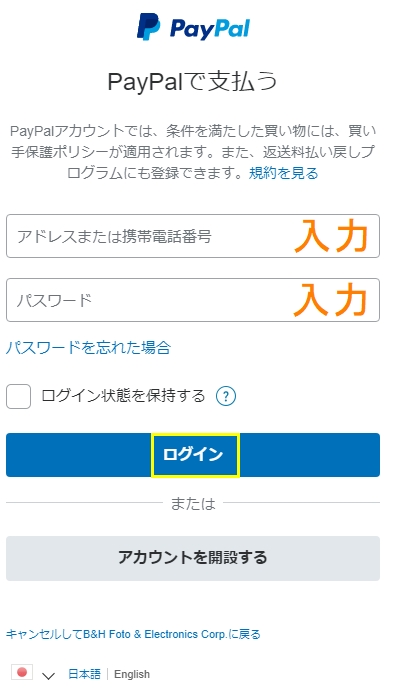
PayPal・支払い情報の確認
「配送先(B&H側と全く同じにしておく)」や「支払い方法」を確認後に「続行」を選択します。
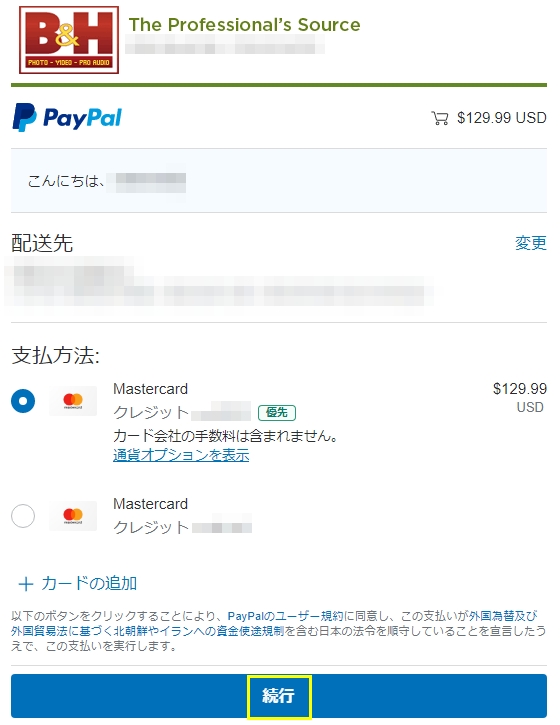
最終確認画面
ここまで来たら「最終確認画面」となります。
入力内容を各々確認してから画面右側の「Agree・2箇所」を選択すると「Place Order」が青色になりますので選択すると購入完了となります。
[box class="blue_box" title="入力内容確認"]
- Ship To:配送先
- Payment:決済
- Order Details & Shipping Method(関税&税金):「I'll Handle Myself・後払い」「Fast & Easy Pre-Pay・先払い」
- SHIPPING FROM B&H TO JAPAN:購入商品
- Estimated Delivery:配送方法(ここで選択・チェックを入れる)
[/box]
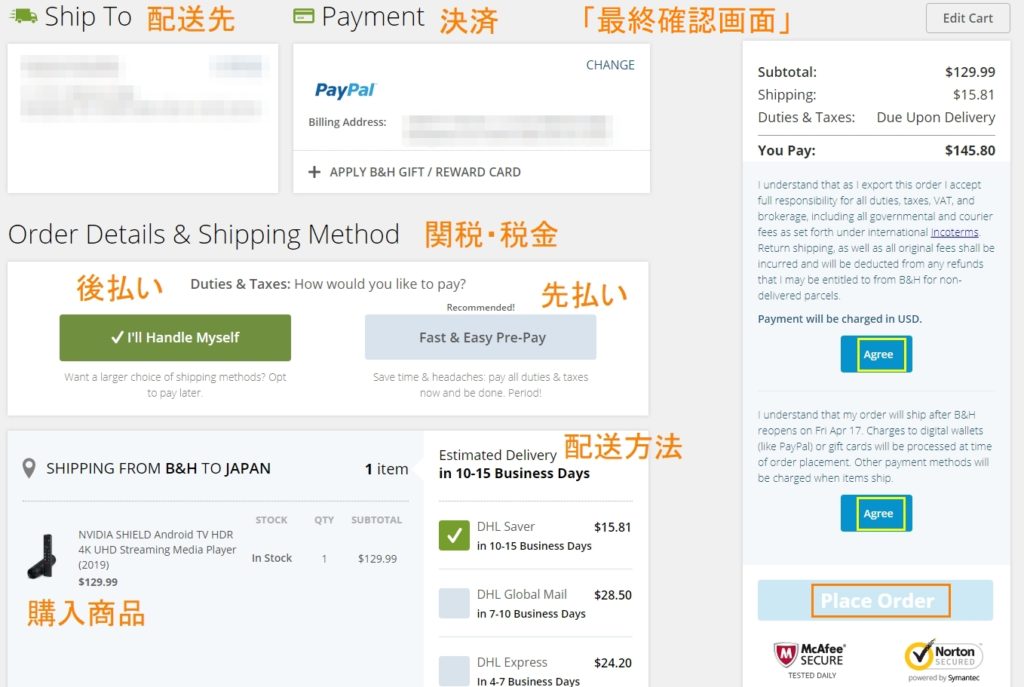
注文完了
これで「YOUR ORDER HAS BEEN PLACED」と表示されて注文完了となります。
その後に確認メールが送信されますのでチェックしておきましょう。お疲れ様でした。
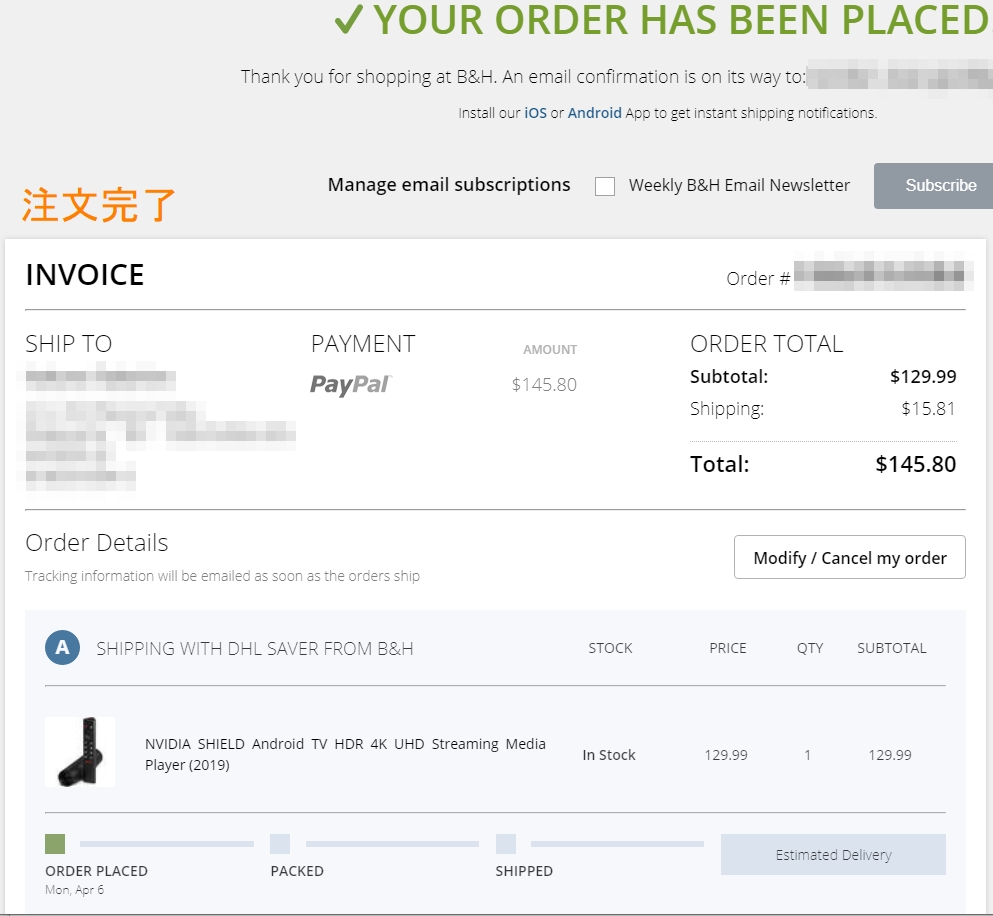
最後に
海外通販サイト「B&H」より「会員登録から商品検索・カートに入れる・決済方法・注文完了」までの一連の流れについて解説する記事でした。
[box class="green_box" title="まとめ・購入手順"]
- 最初に「B&H」にアクセスして「会員登録」する
- マイページ内より「配送先住所」を登録しておく
- 商品一覧や検索欄より欲しいやつを探す
- 商品をカートにいれて送料を確認しておく
- 商品の代金を「クレジットカード」または「PayPal」より選択する(後者がお勧め)
- 最終確認画面で各々の項目より問題無ければ「Place Order」を選択する
- 以上で注文完了となり確認メールが送信される
[/box]
欲しい商品が日本国内に無い・割高な場合などで海外通販サイトで探す際に「B&H」で一度チェックしてみてはいかがでしょうか!

もし英語表記が分かりにくい場合は「Google翻訳」を利用してみましょう。
この記事が少しでも参考になれば幸いです。
こんにちは。海外通販で個人輸入する「くにりきラウ(@lau1kuni)」です。